Jak vytvořit levné videoreklamy, které se promění: průzkumník sociálních médií
Video Ze Sociálních Médií Video / / February 28, 2021
Chcete snadno vytvářet videoreklamy, které se převádějí? Bojíte se, že potřebujete speciální dovednosti nebo velký rozpočet?
V tomto článku se dozvíte, jak vytvářet reklamy s vysokou mírou konverze bez outsourcingu profesionálů. Najdete zde čtyři nástroje pro snadné vytváření videoreklam a podrobný návod k tvorbě videoreklam od začátku do konce.
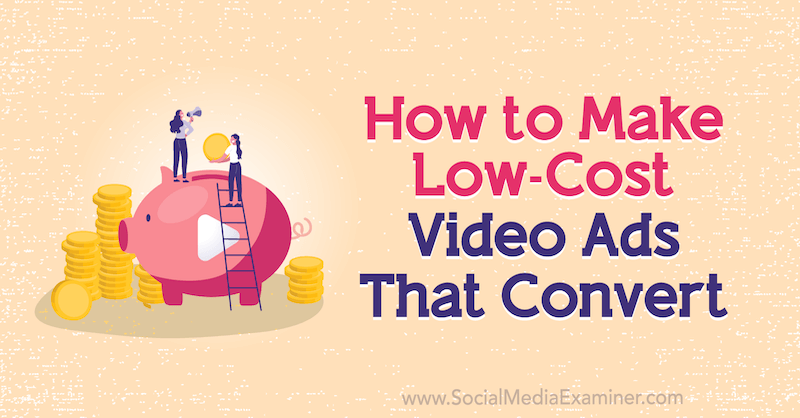
Chcete-li se dozvědět, jak vytvořit levné videoreklamy, které se převádějí, přečtěte si níže uvedený článek se snadným postupem nebo se podívejte na toto video:
# 1: Vyberte nástroj pro tvorbu videa
Mnoho lidí je zastrašováno vyhlídkou na vytvoření videa pro použití v reklamách na sociálních médiích. Myslí si, že je to příliš drahé a vyžaduje sadu dovedností, kterou nemají. Dobrou zprávou je, že s aktuálně dostupnými nástroji pro vytváření videí nemusíte mít žádné zkušenosti s tvorbou videa, které převádí.
Vyprávění videí s textem na obrazovce nestojí téměř nic, ale jejich použití ve správné reklamě na sociální média může vygenerovat tisíce dolarů. V tomto videu hovoříte o problému, který váš produkt nebo služba řeší, a ukážete potenciálním zákazníkům, jak by jim to mohlo změnit život. Video by mělo být dlouhé asi 1 minutu a ve formátu 1: 1 (čtverec) nebo 4: 5, takže ve zdroji zpráv zabírá hodně místa.
Chcete-li dosáhnout nejlepších výsledků u videa s textem na obrazovce, měli byste postupovat podle velmi konkrétního skriptovacího vzorce, jak je uvedeno v tomto článku na skriptovací videa pro sociální média.
Video na obrazovce můžete vytvořit pomocí různých nástrojů - včetně Vimeo, Storyblocks, Promo, a Mávat—Bez nutnosti předchozího videa. Projdu příkladem toho, jak pomocí Wave vkládat text na některé videozáznamy, ale postup by měl být podobný i pro ostatní editory videa.
# 2: Přidejte text do svých videozáznamů
Když poprvé otevřete Wave, uvidíte různé šablony, ze kterých si můžete vybrat. Pokud máte existující skript, ze kterého můžete pracovat, přejděte na možnost Prázdné video.
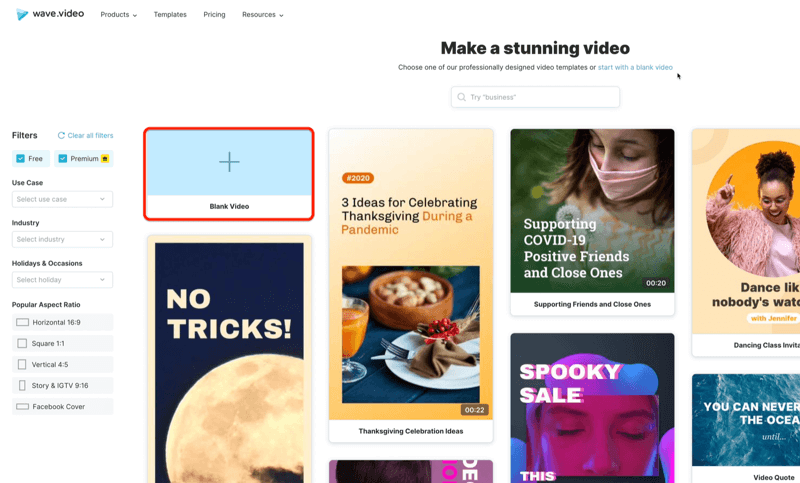
Na další stránce zvolte formát videa Čtverec.
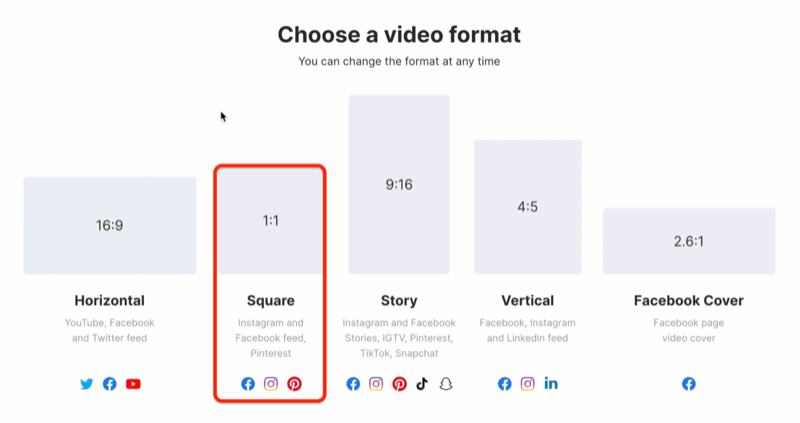
Nyní vyberte médium, které chcete ve videu použít.
V takovém případě použijeme vlastní videozáznam, proto vyberte možnost Nahrát média. Všimněte si, že Wave také nabízí knihovnu videí a obrázků, které můžete použít.
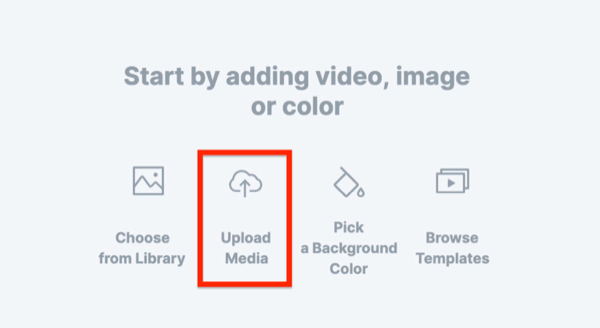
Po přidání média se zobrazí na obrazovce s textovým polem.
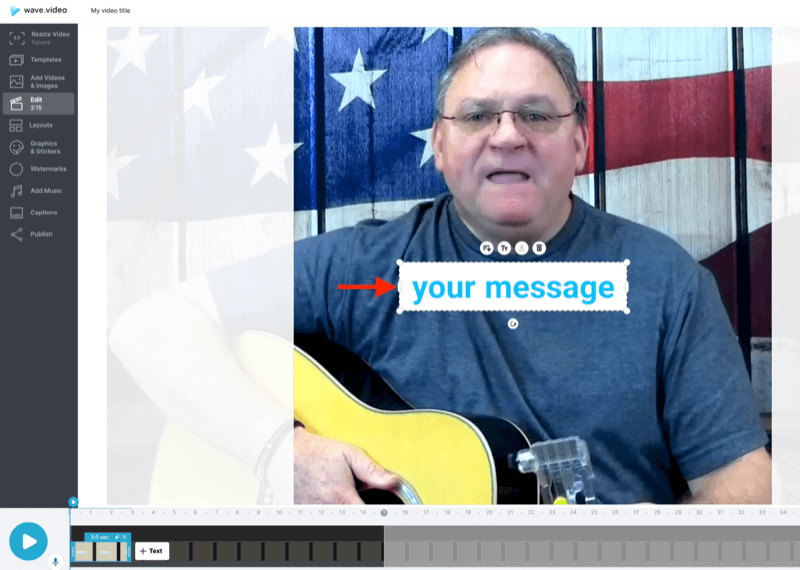
Zkopírujte první úryvek textu ze skriptu a vložte jej do textového pole.
Pamatujte, že u těchto typů videí budou diváci trávit většinu času prohlížením textu, aby text vyskočil na obrazovku.
Začněte kliknutím na tlačítko Velká písmena nad textovým polem a změňte text na všechna velká písmena. Poté přetažením rohových úchytů textového pole jej podle potřeby rozbalte.
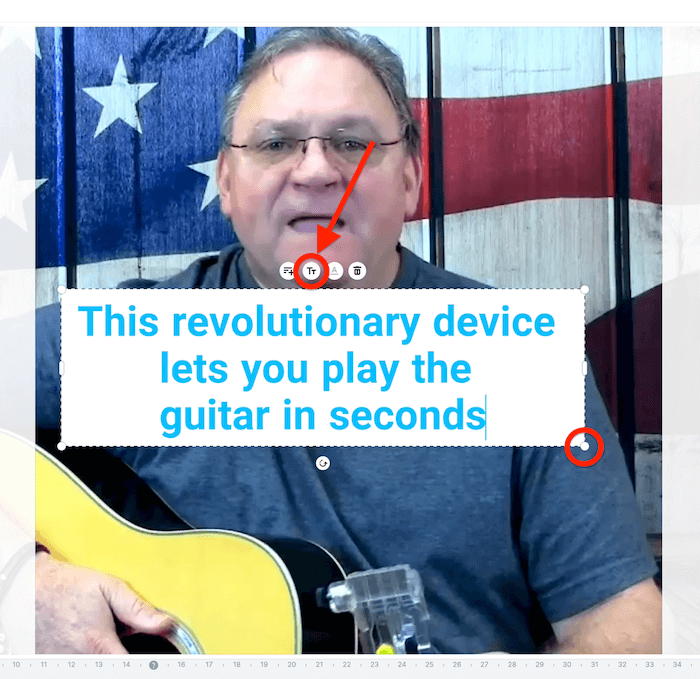
Na pravé straně obrazovky uvidíte možnosti, jak upravit styl textu, který jste právě přidali. Můžete změnit písmo, velikost bodu, barvu textu a zarovnání tak, aby lépe odpovídalo vaší značce.
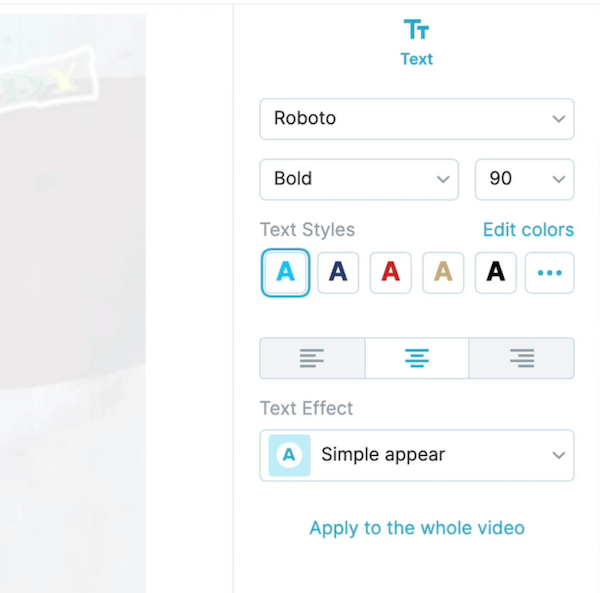
Pojďme pro tento příklad s černým textem přes bílý.
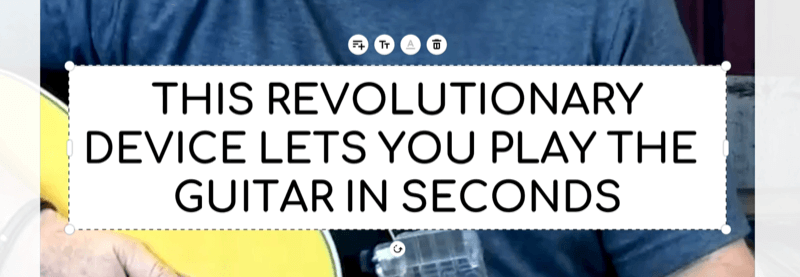
Jakmile dokončíte úpravu textu, musíte se rozhodnout, jak dlouho zůstane text na obrazovce. Kliknutím od textového pole zobrazíte možnosti videa na pravé straně obrazovky. Klikněte na tlačítko Oříznout.
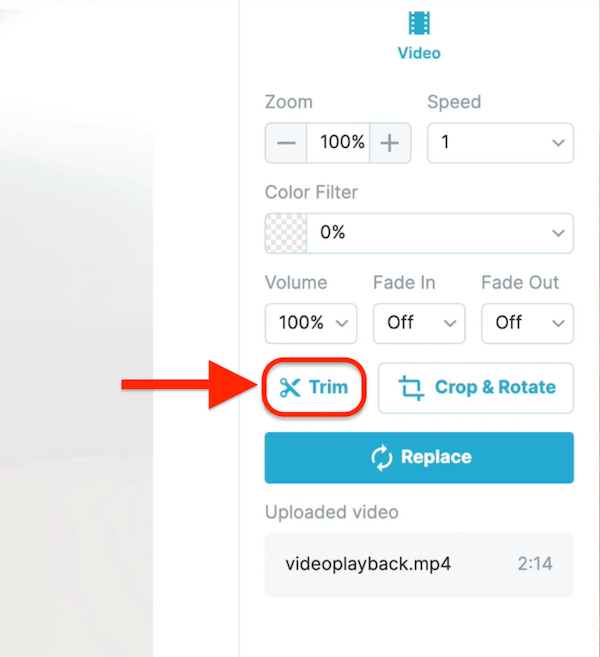
Když se otevře okno Oříznout video, přetažením levého a pravého držadla na časové ose upravte dobu, po kterou text zůstane na obrazovce. Obvykle budete chtít jít s 3,5 až 5 sekundami. U nadpisu obvykle nechávám text na obrazovce asi 4,5 sekundy.
Semináře o marketingu v sociálních médiích (online školení)

Chcete vylepšit svůj placený a organický marketing na Instagramu, Facebooku, YouTube nebo LinkedIn - a zajistit si svou budoucnost? Připravte se na to, že vás bude trénovat 14 nejlepších světových profesionálů v oblasti sociálního marketingu nejkomplexnější školení v oblasti sociálního marketingu, jaké jsme kdy nabídli. Dostanete podrobnou živou instruktáž, abyste mohli zvýšit svůj dosah, dosáhnout úžasné interakce a prodávat více prostřednictvím sociálních médií. Staňte se marketingovým hrdinou pro vaši společnost a klienty při implementaci strategií, které mají ověřené výsledky. Toto je živé online školení od vašich přátel v Social Media Examiner.
DALŠÍ INFORMACE - VÝPRODEJ KONČÍ 26. LEDNA!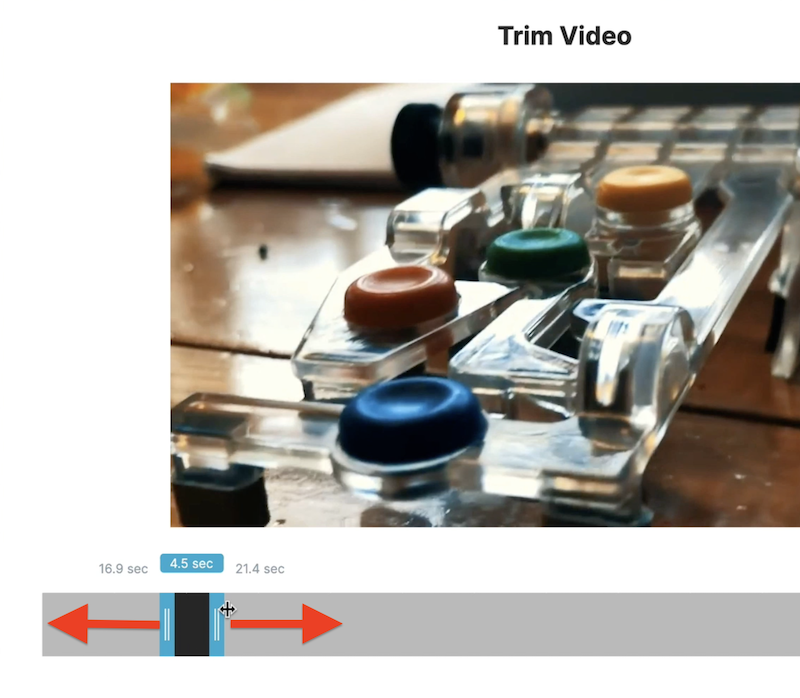
Po nastavení času přetáhněte černé pole podél časové osy a vyberte kus záznamu, který chcete použít. Až budete hotovi, klikněte na Oříznout.
Na pravé straně obrazovky si všimnete, že ve výchozím nastavení je vybrán textový efekt Simple Appear. Raději používám funkci No Effect, takže video bude ve zdroji vypadat nativněji.
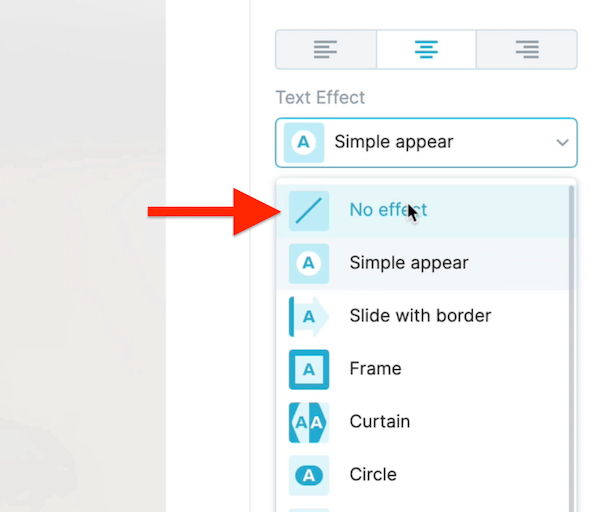
Voilà - s prvním snímkem jste skončili. Nyní jste připraveni přejít na další.
Jednou z užitečných funkcí editorů videa, jako je Wave, je, že je snadné duplikovat snímek. Jednoduše klikněte na ikonu Kopírovat tuto scénu na časové ose videa a duplikujte právě vytvořený snímek.
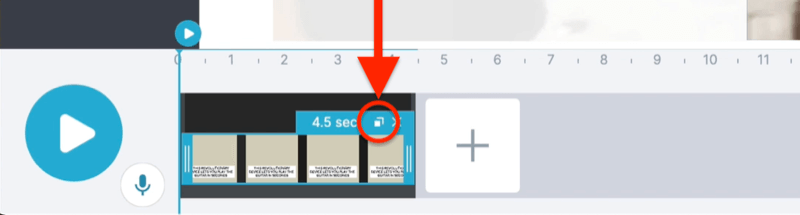
Dále klikněte na ikonu Nastavit přechod a vyjměte výchozí přechod.
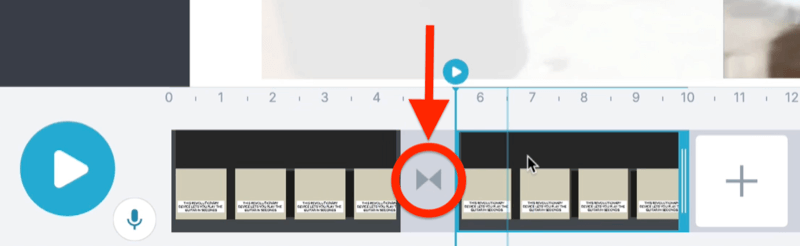
Nyní nahraďte text dalším snímkem ve vašem skriptu.
Chcete-li vyměnit roli B, klikněte na Nahradit na pravé straně obrazovky. Pak buď nahrajte video, které chcete použít, nebo vyberte standardní video nebo obrázek z knihovny.
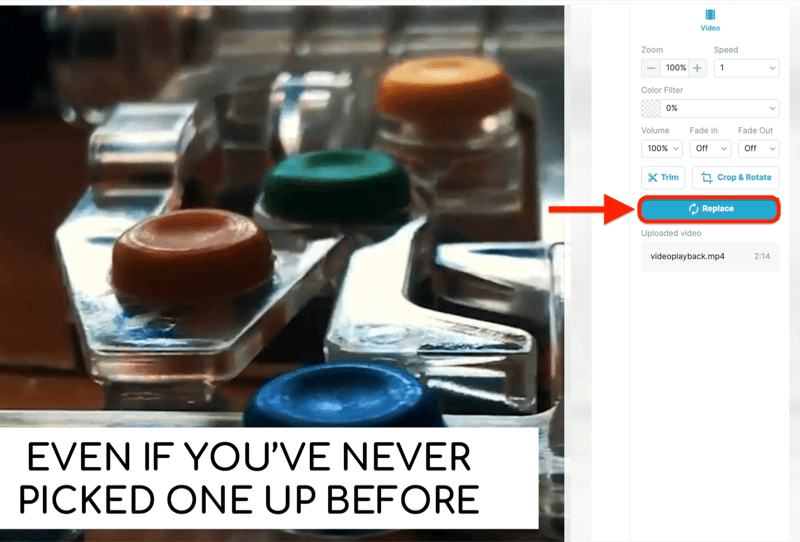
V tomto případě využijme videozáznam někoho, kdo hraje na kytaru. Jednoduše najděte klip, který chcete použít, a kliknutím na Nahradit jej přidejte na časovou osu.
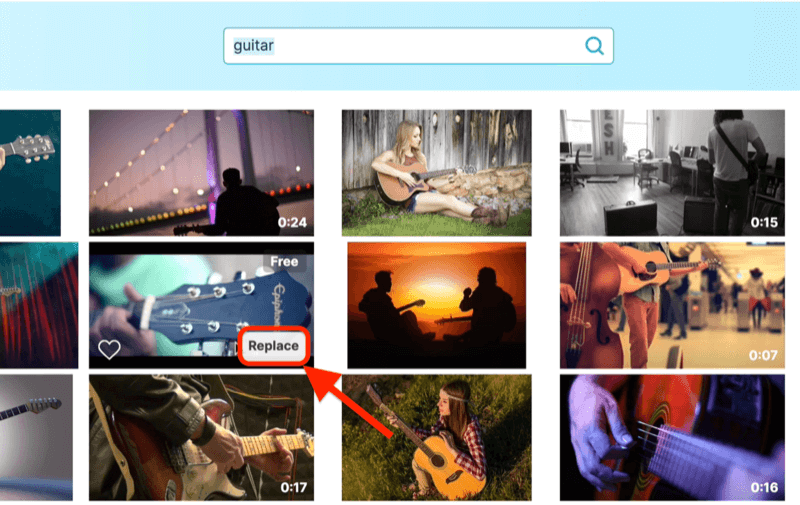
Při ořezávání videa postupujte stejným způsobem jako dříve a zvolte dobu, po kterou se text zobrazí na obrazovce.
Profesionální tip: Pokud si nejste jisti, jak dlouho ponechat text na obrazovce, přečtěte si jej nahlas a poté přidejte další sekundu. Obvykle považuji 3,5 za sladké místo pro snímky bez nadpisu.
Až skončíte s druhým snímkem, opakujte tyto kroky a vytvořte zbytek snímků na základě vašeho skriptu.
Poté, co navrhnete všechny své snímky, doporučuji přidat do videa vodoznak (vaše logo). To vám nejen umožňuje přidat do videa vaši značku, ale také chrání vaše duševní vlastnictví.
Pokud chcete, můžete také přidat zvukovou stopu. Většina editory videa bude odkazovat na hudební služby, takže si můžete vybrat zvukový klip, který chcete použít.
# 3: Exportujte své video
Až budete připraveni exportovat své hotové video, klikněte na levém navigačním panelu na Publikovat. Na další stránce vyberte rozlišení (720 je pro sociální média v pořádku) a klikněte na Vykreslit. Po dokončení procesu vykreslování si můžete video stáhnout.
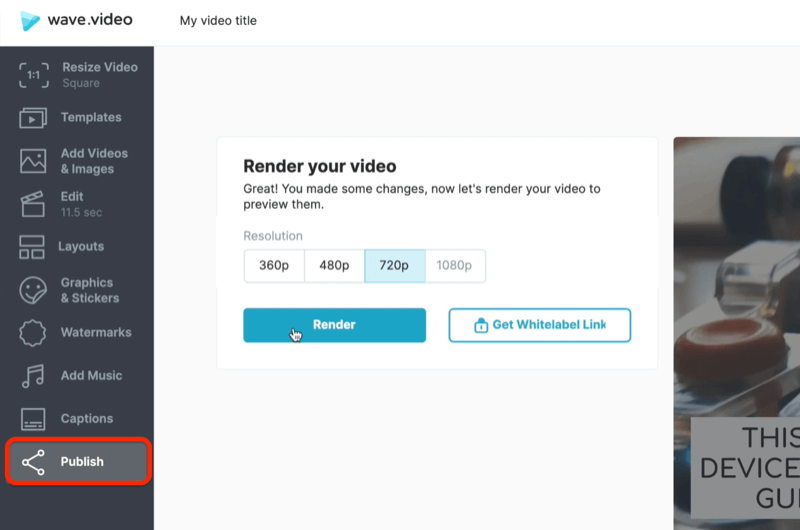
Pokud chcete změnit velikost videa pro různé platformy, je to ve Wave opravdu jednoduché. Kliknutím na Změnit velikost videa vlevo zobrazíte dostupné formáty, ze kterých si můžete vybrat.
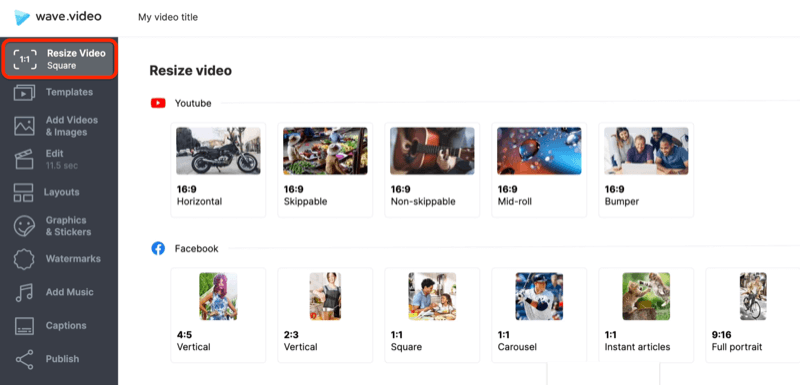
Zvolte například 9:16, pokud máte v plánu sdílet své video Tik tak nebo Instagramové příběhy. Po změně velikosti videa se ujistěte, že se text na každém snímku správně seřadí. Velikost textového pole můžete změnit přetažením rohových úchytů.
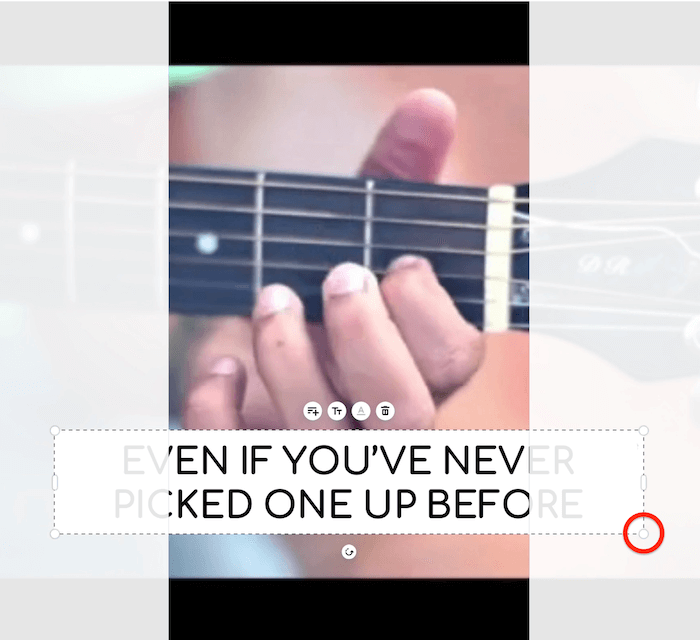
Závěr
Pokud vás zastrašuje vyhlídka na vytvoření videa pro reklamy na sociálních médiích nebo si myslíte, že to bude příliš nákladné, než aby se vám dařilo, nemusí to tak být. Můžete vytvořit vysoce konverzní video téměř bez peněz a nepotřebujete žádné odborné znalosti v oblasti úpravy videa.
Existuje celá řada nástrojů pro úpravy videa, které vás provedou procesem krok za krokem a usnadní ho přeformátovat svá videa na libovolnou platformu, včetně TikTok, Instagram Stories, YouTube, Facebook nebo Instagram.
Co myslíš? Vyzkoušíte tento přístup k vytvoření videa „text na obrazovce“ pro sociální média? Sdílejte své myšlenky v komentářích níže.
Další články o videu na sociálních médiích:
- Prozkoumejte tři typy sociálního videa, které bude fungovat pro každou firmu.
- Objevte praktické tipy pro vytváření vyleštěných videí, která si na sociálních médiích vedou dobře.
- Zjistěte, jak snadno vytvořit organické video, které můžete sdílet na sociálních médiích.


